怎么把照片中人物抠出来
来源:网络收集 点击: 时间:2024-08-18【导读】:
在修图的过程中,我们可以将喜欢的人物图案抠出来,那么怎么把照片中人物抠出来呢?下面就来介绍一下用ps软件把照片中人物抠出来的方法,希望对你有所帮助。品牌型号:联想YANGTIANS516系统版本:Windows7软件版本:Adobe PhotoshopCS6怎么把照片中人物抠出来1/7分步阅读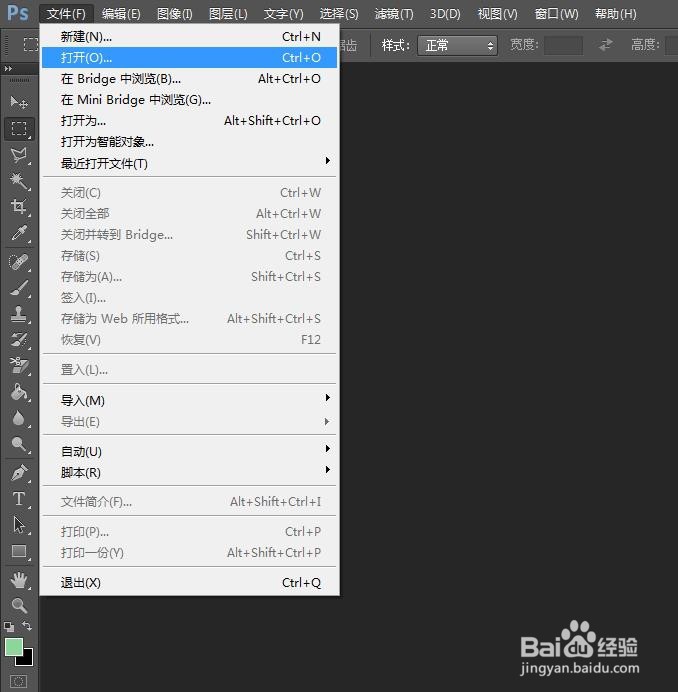 2/7
2/7
 3/7
3/7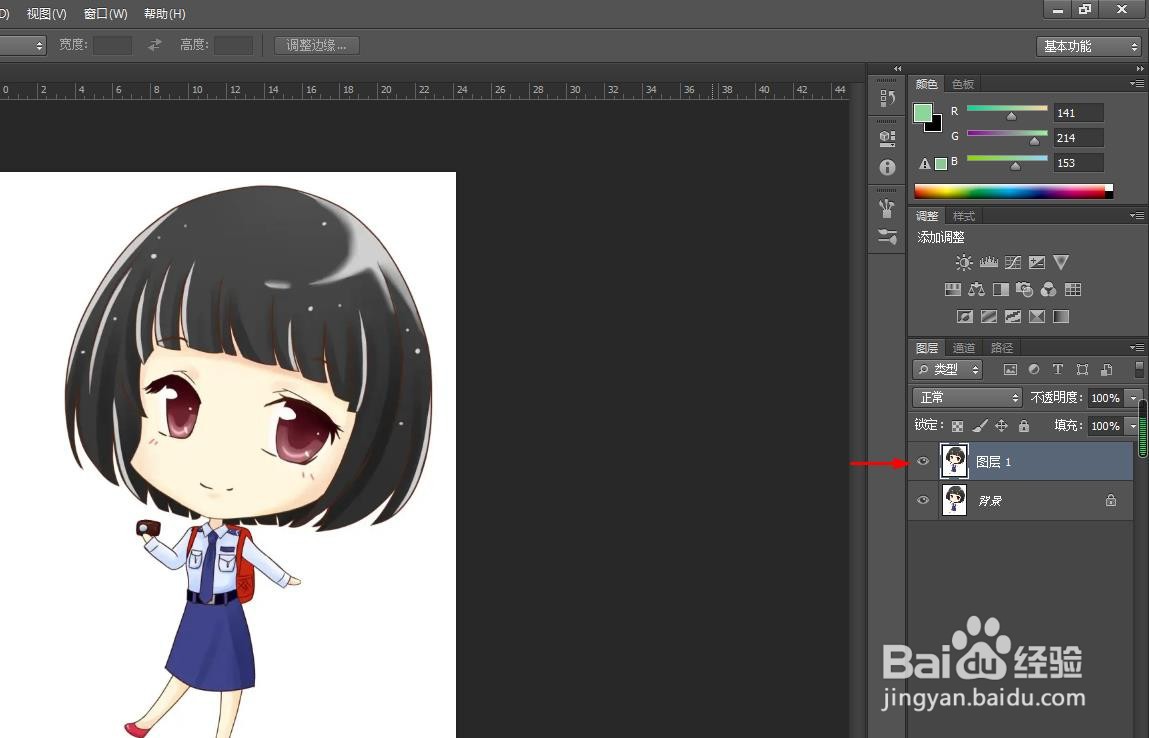 4/7
4/7 5/7
5/7 6/7
6/7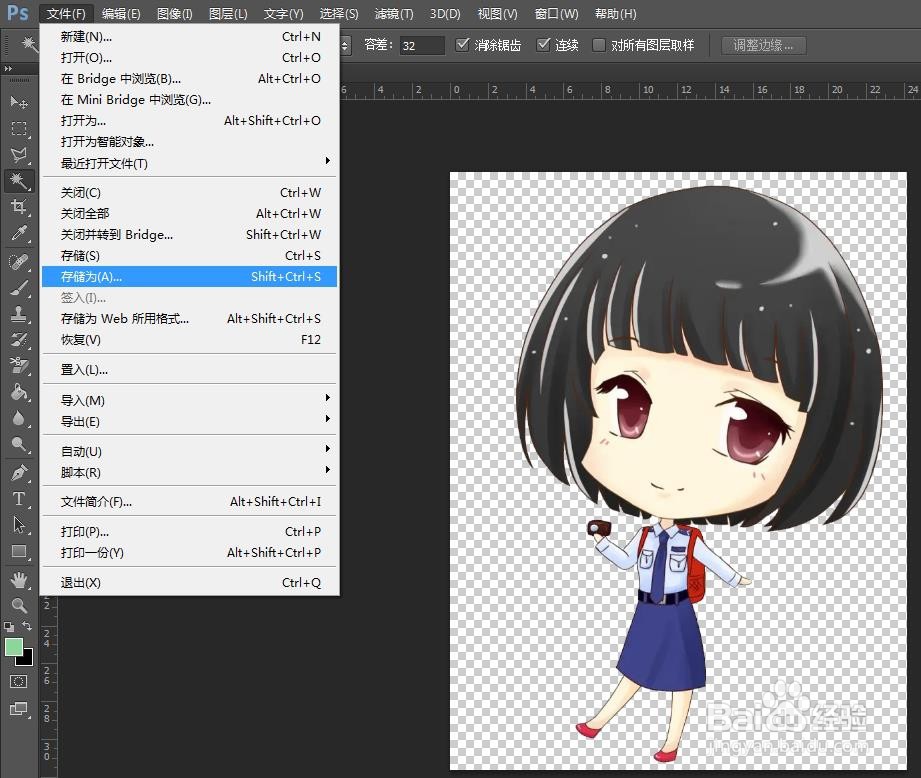 7/7
7/7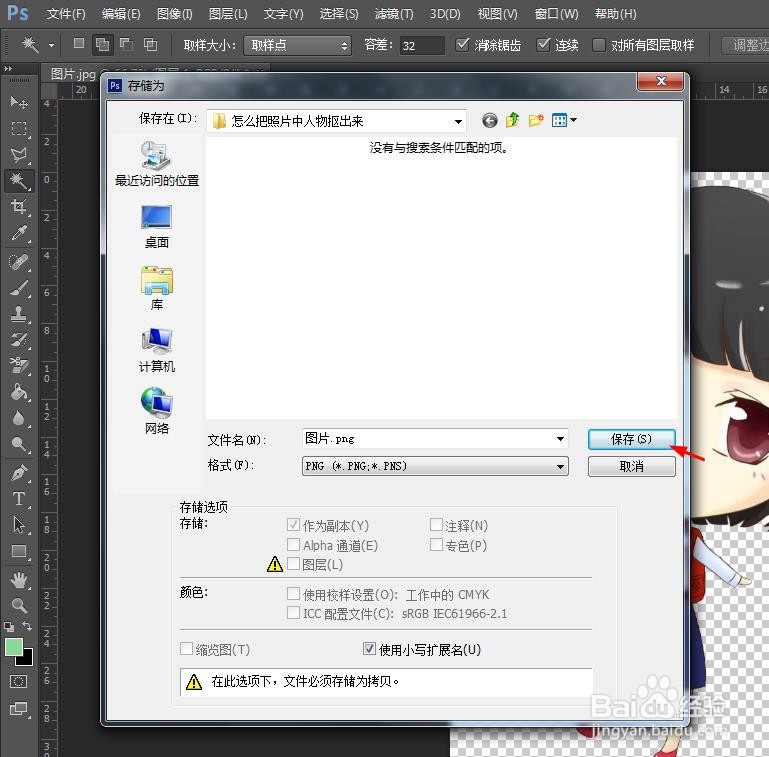 把人物抠出来PS抠图
把人物抠出来PS抠图
第一步:打开ps软件,在菜单栏“文件”中,选择“打开”选项。
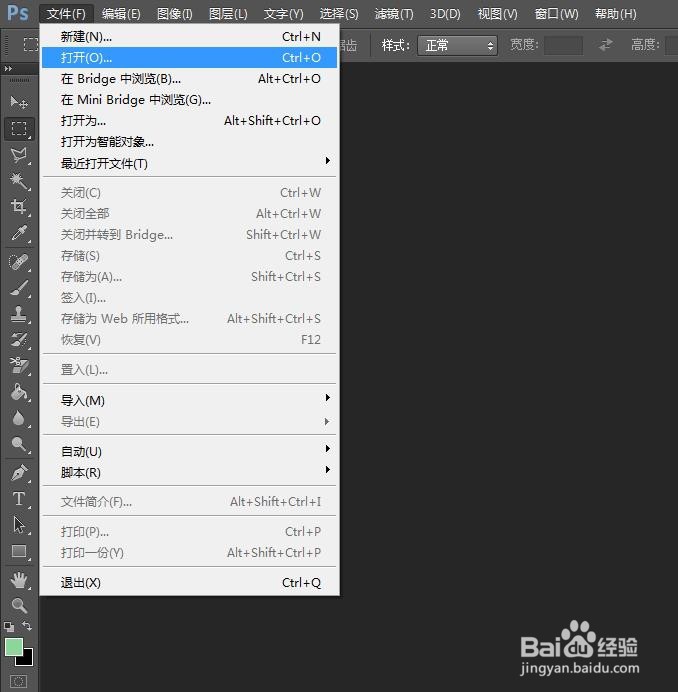 2/7
2/7第二步:在弹出的“打开”对话框中,选择一张需要将人物抠出来的图片,单击“打开”按钮。

 3/7
3/7第三步:按下快捷键Ctrl+J键,将背景图层复制一份。
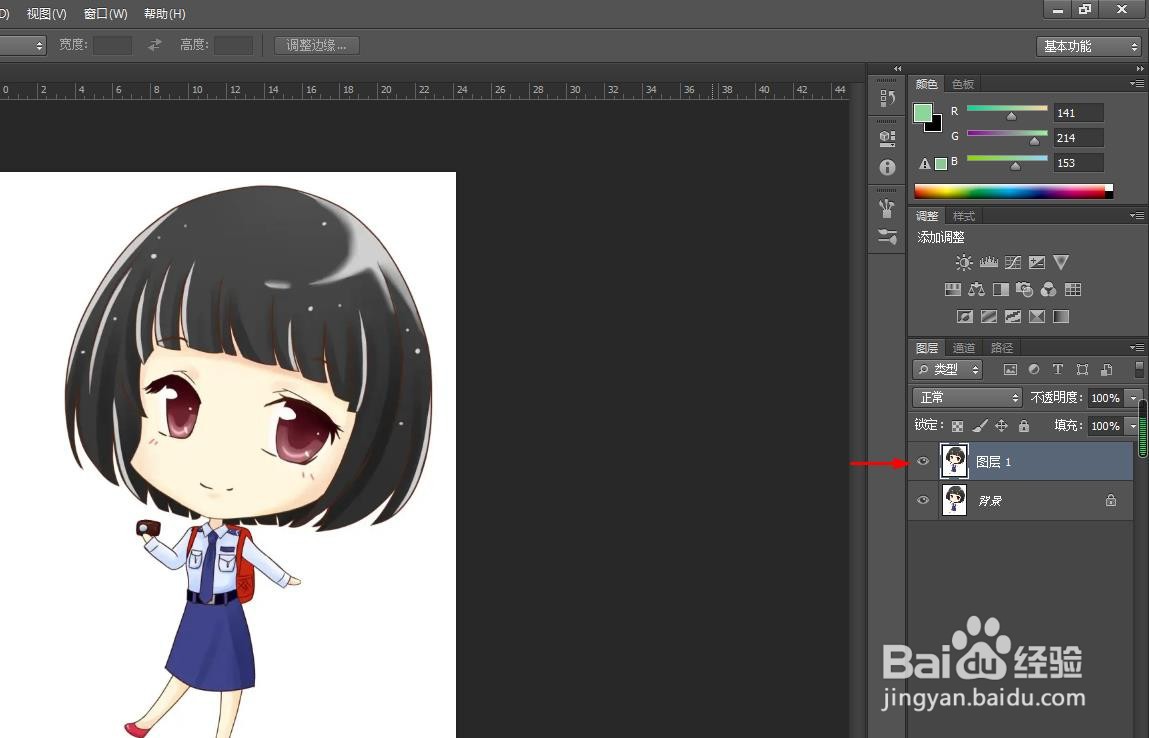 4/7
4/7第四步:用左边工具栏中的“魔棒工具”,单击选中图片中的背景选区。
 5/7
5/7第五步:按下delete键删除背景选区,并关闭背景图层。
 6/7
6/7第六步:在菜单栏“文件”中,选择“存储为”选项。
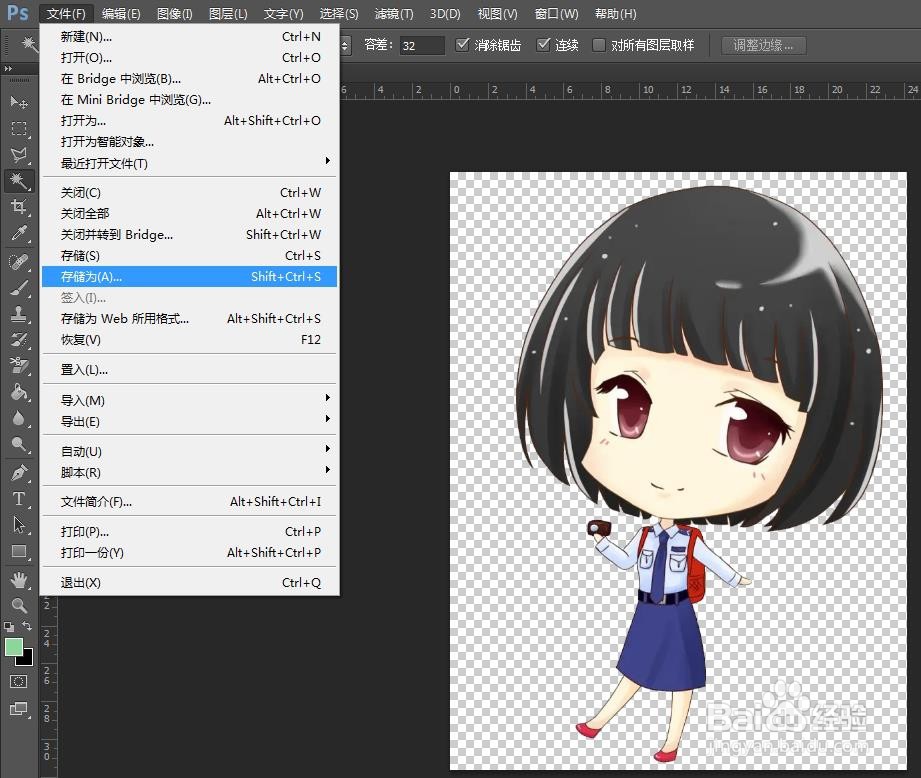 7/7
7/7第七步:在“存储为”对话框中,“格式”选择png,这样图片中的人物就抠出来了。
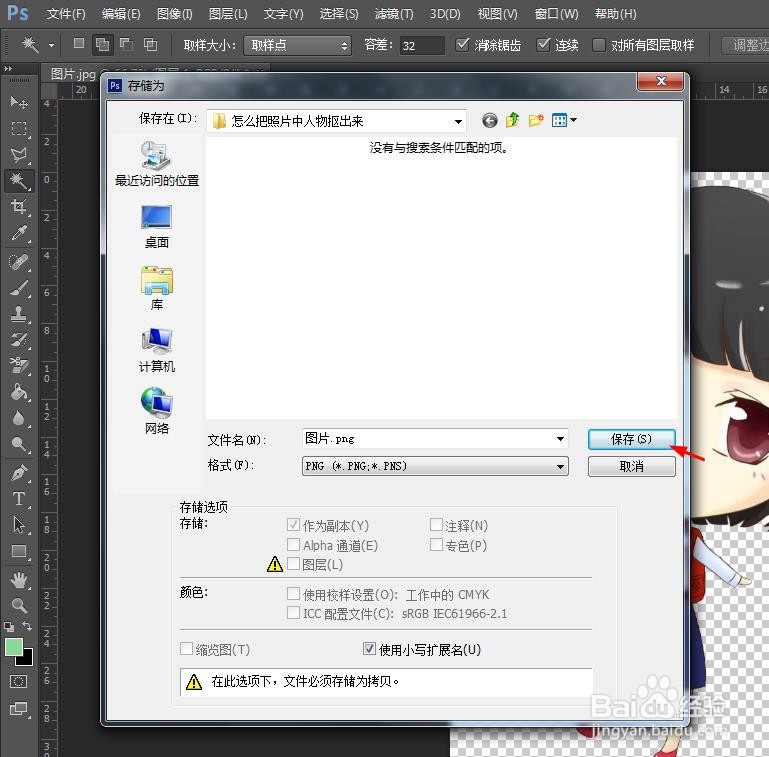 把人物抠出来PS抠图
把人物抠出来PS抠图 版权声明:
1、本文系转载,版权归原作者所有,旨在传递信息,不代表看本站的观点和立场。
2、本站仅提供信息发布平台,不承担相关法律责任。
3、若侵犯您的版权或隐私,请联系本站管理员删除。
4、文章链接:http://www.1haoku.cn/art_1136877.html
上一篇:Win11系统的离线地图怎么下载使用?
下一篇:联想笔记本电脑不显示wifi列表
 订阅
订阅